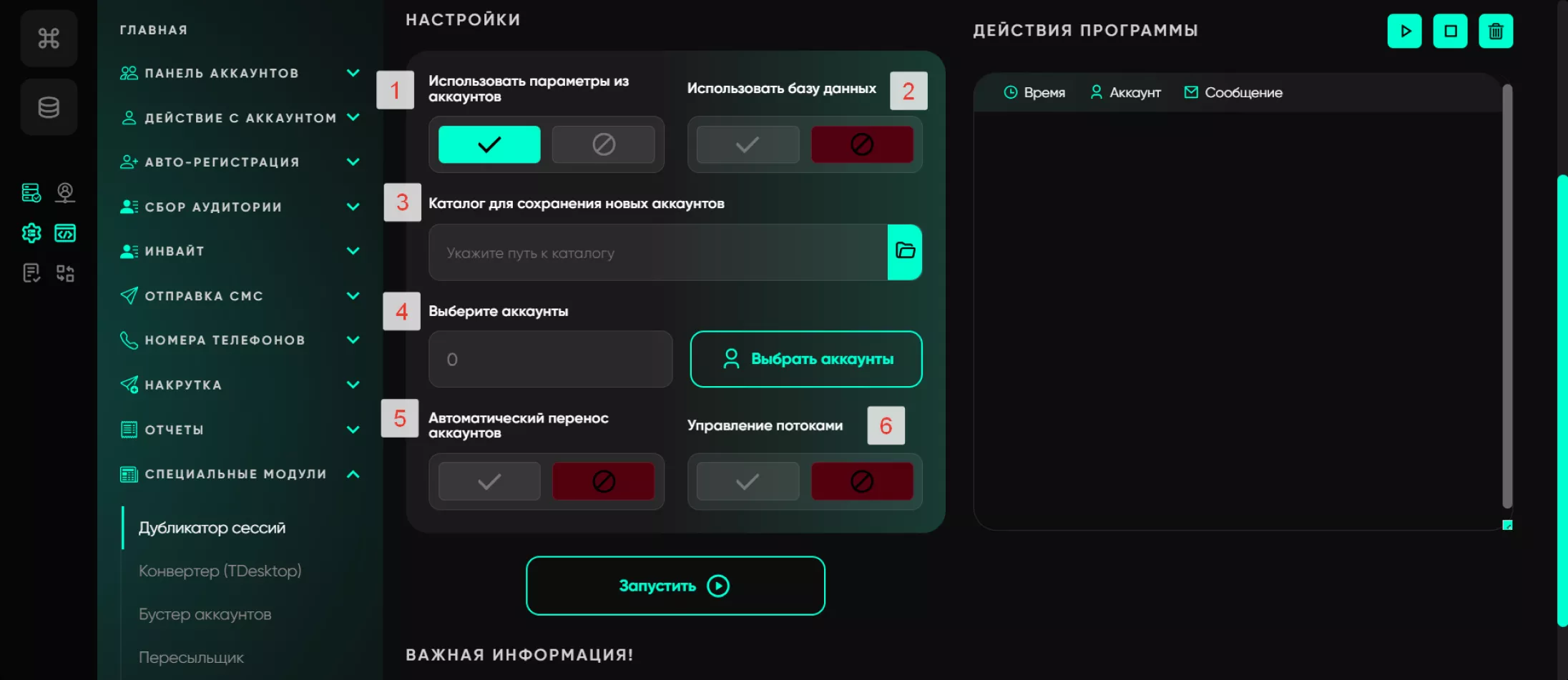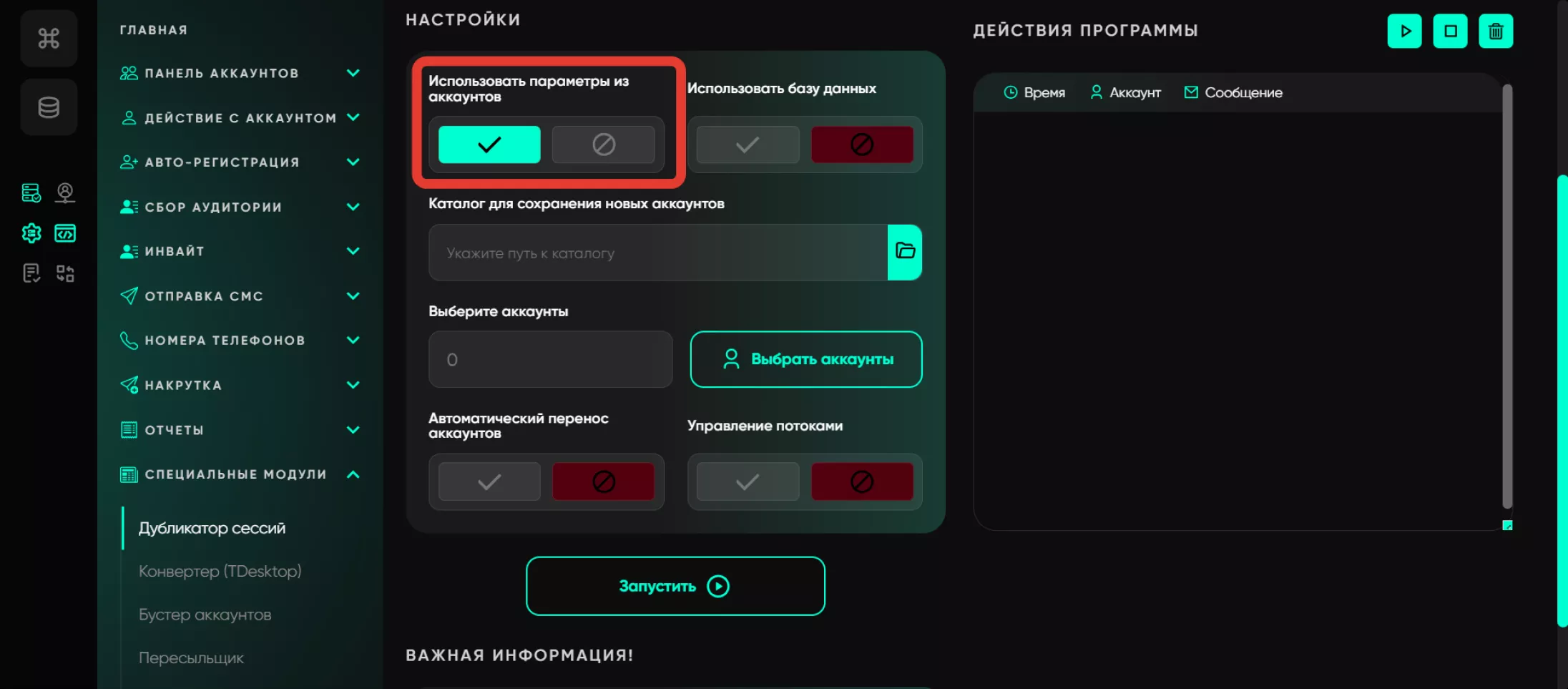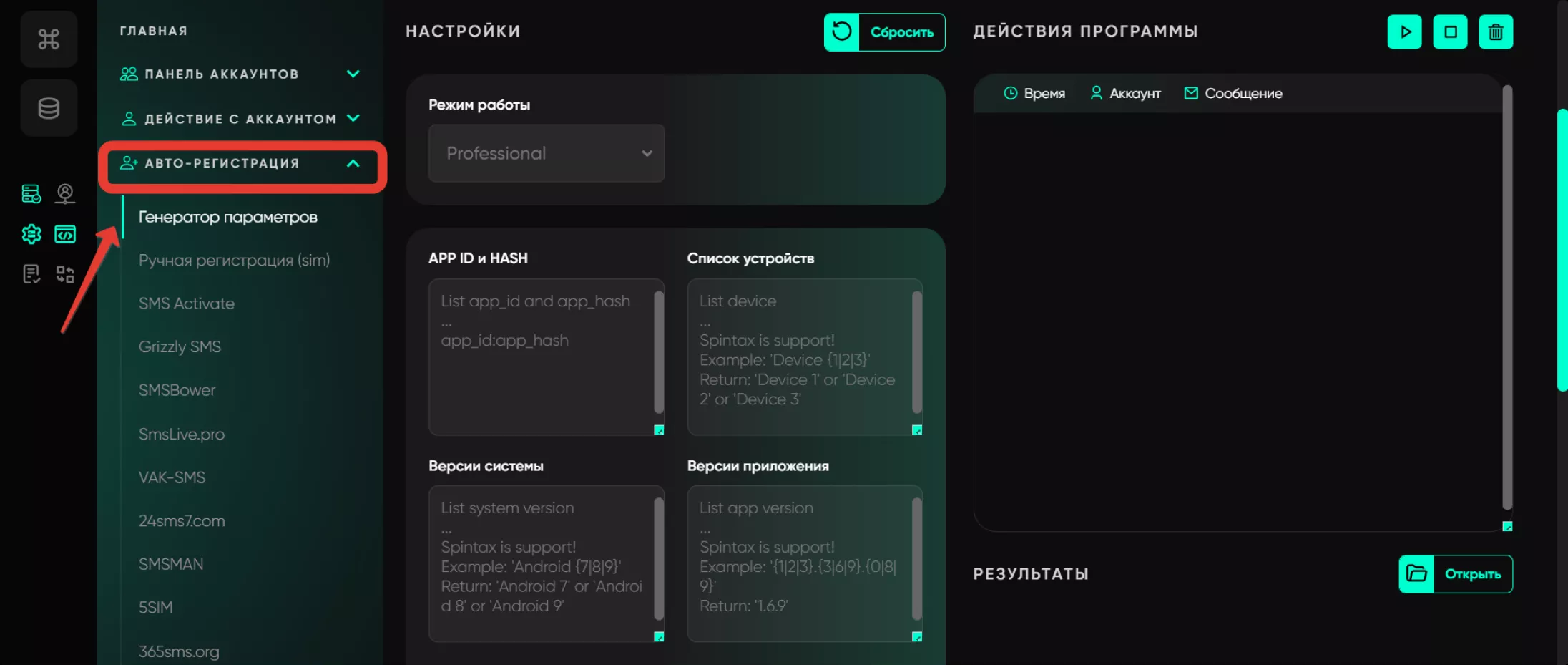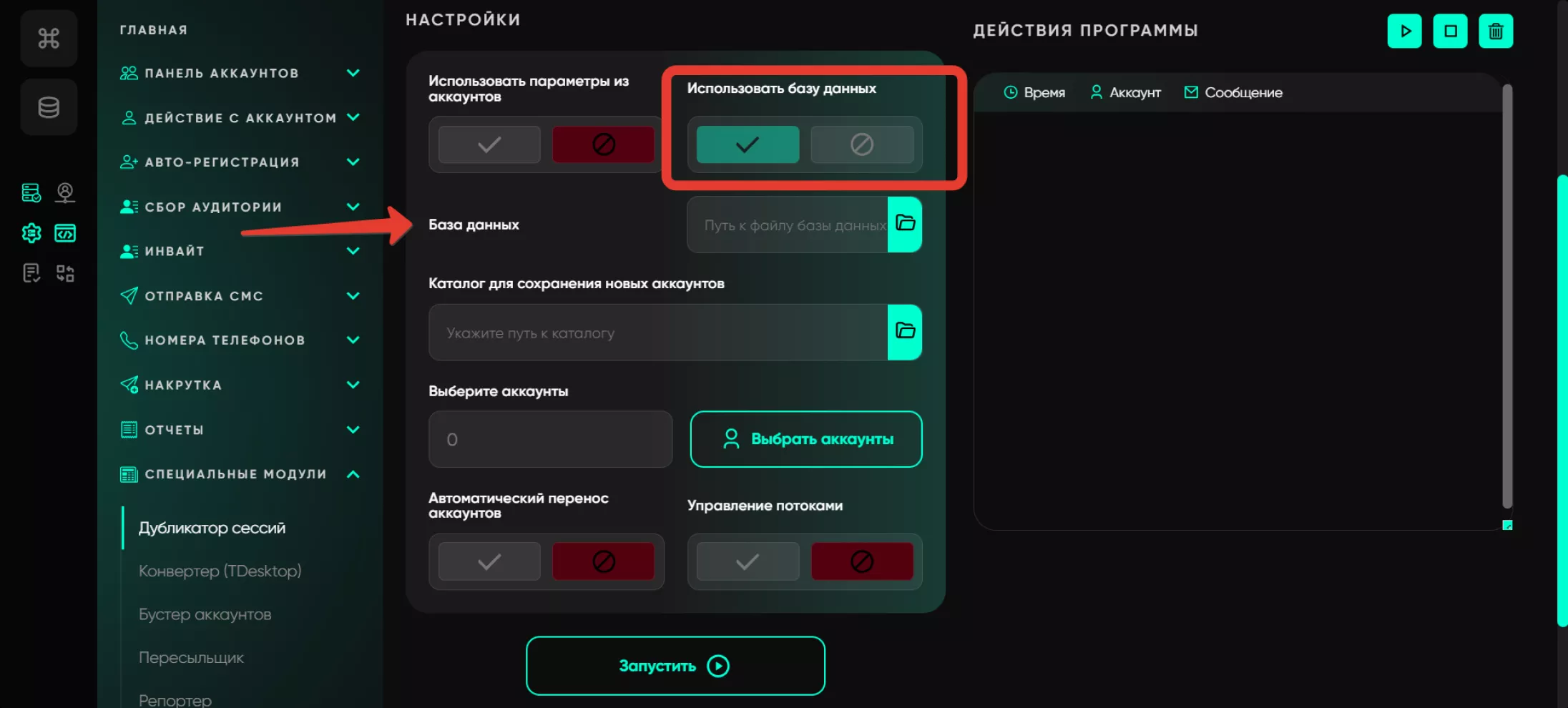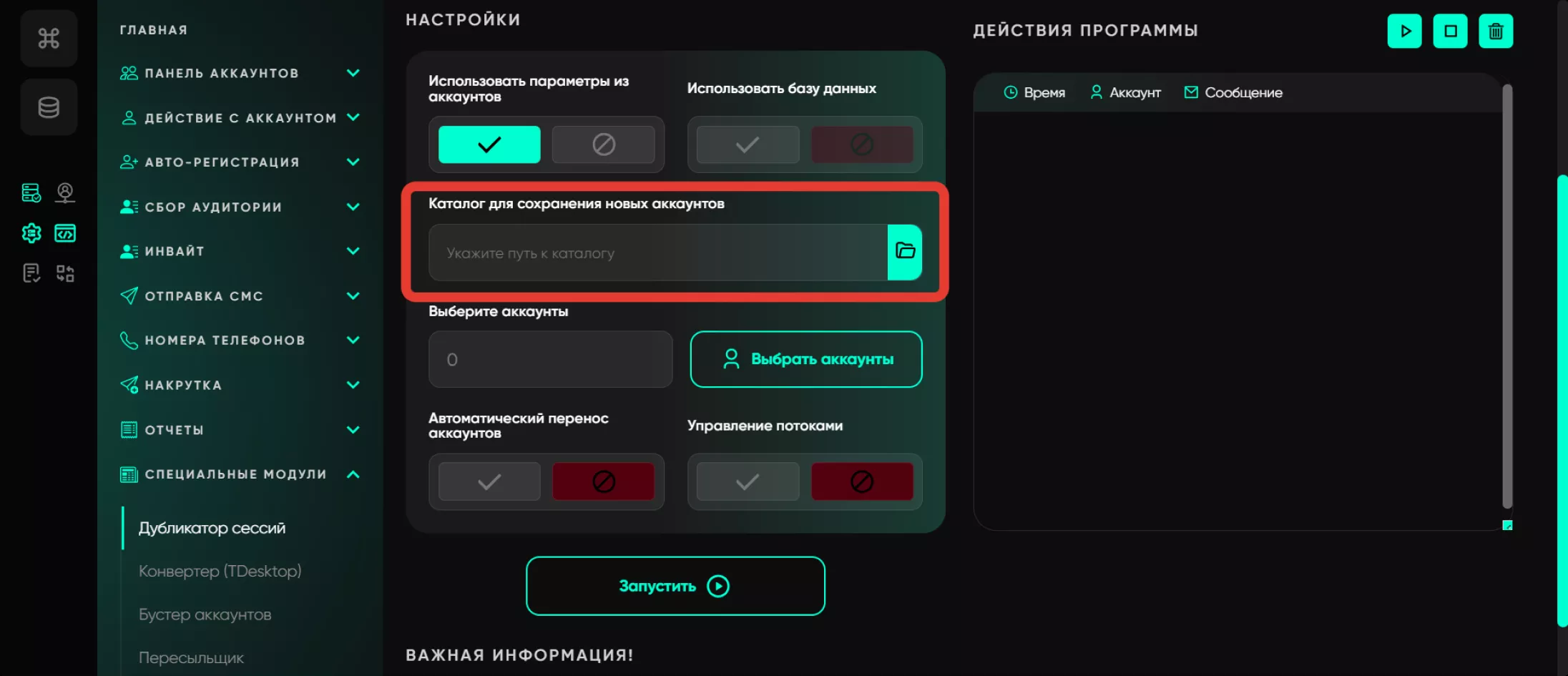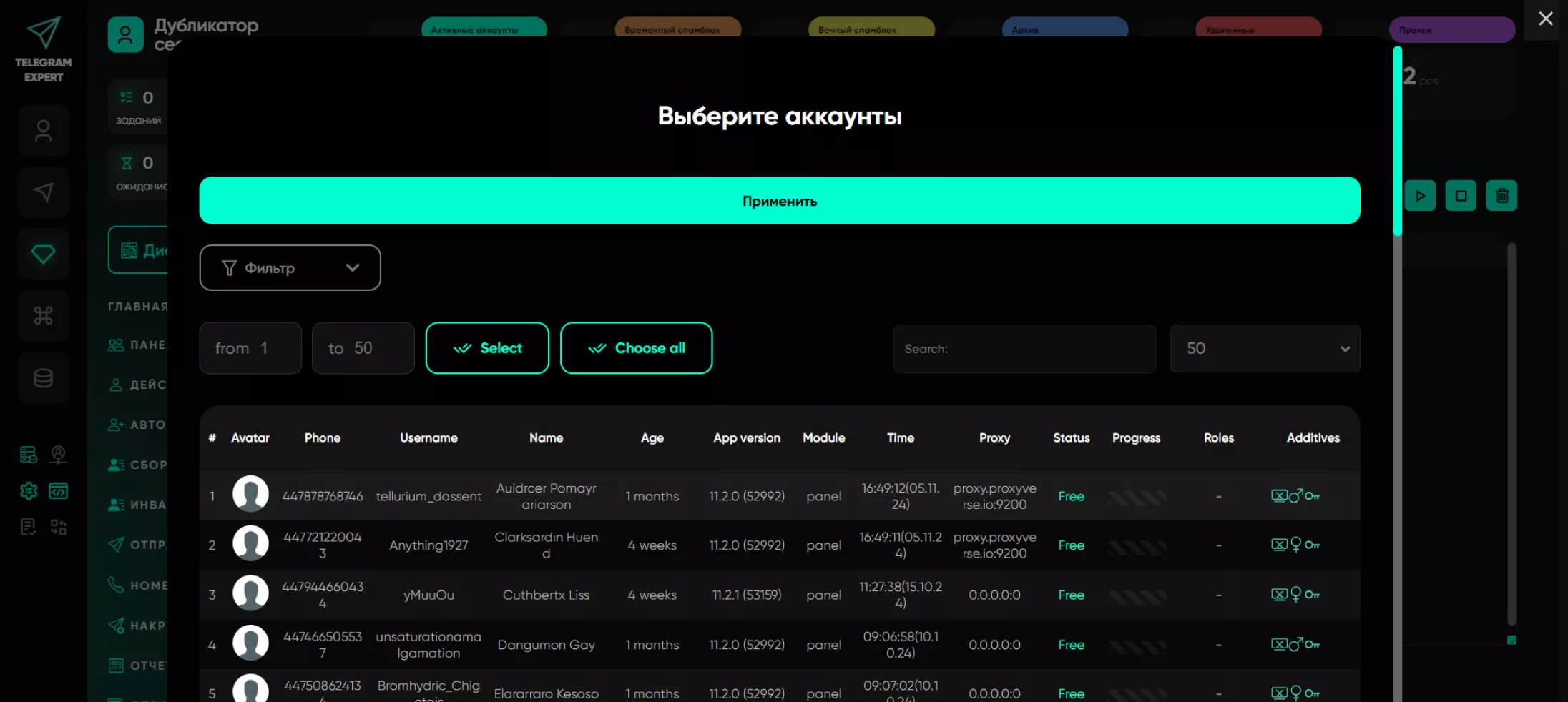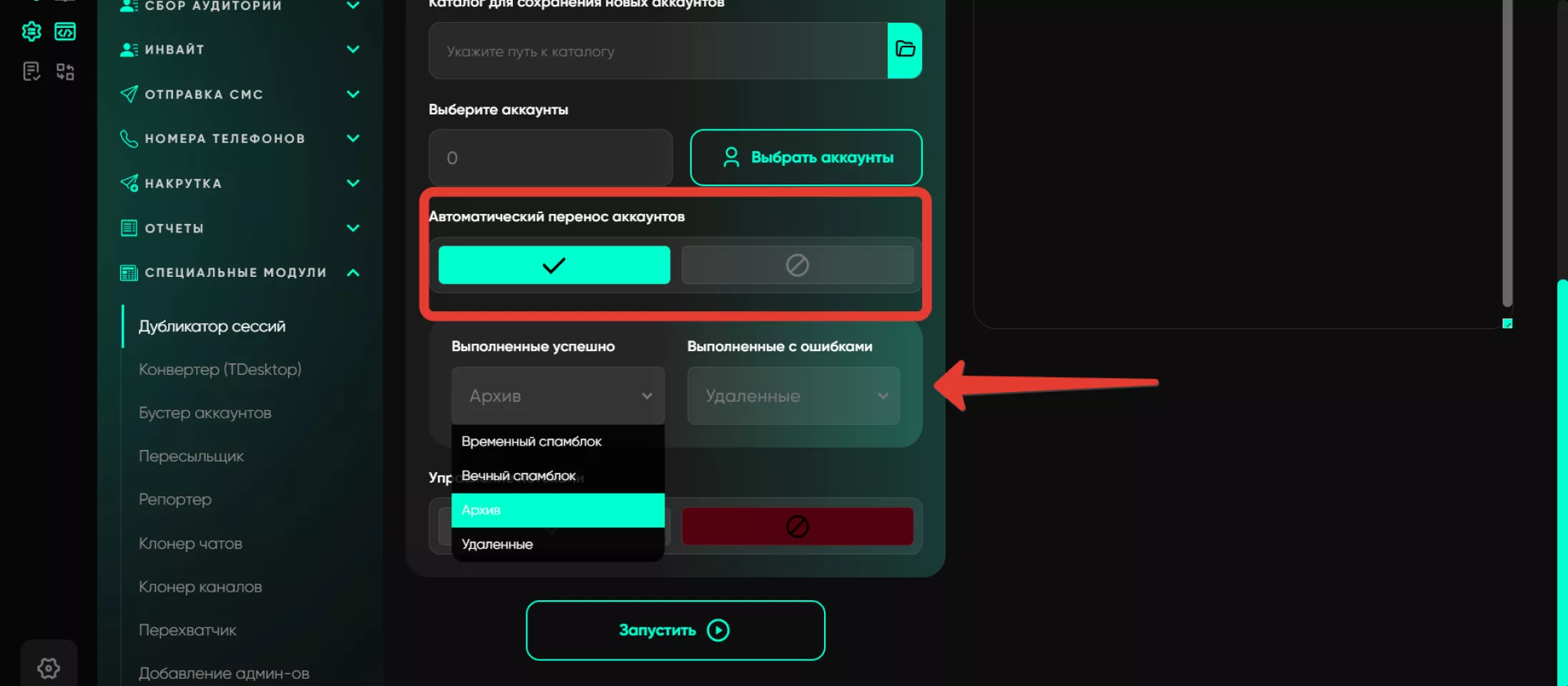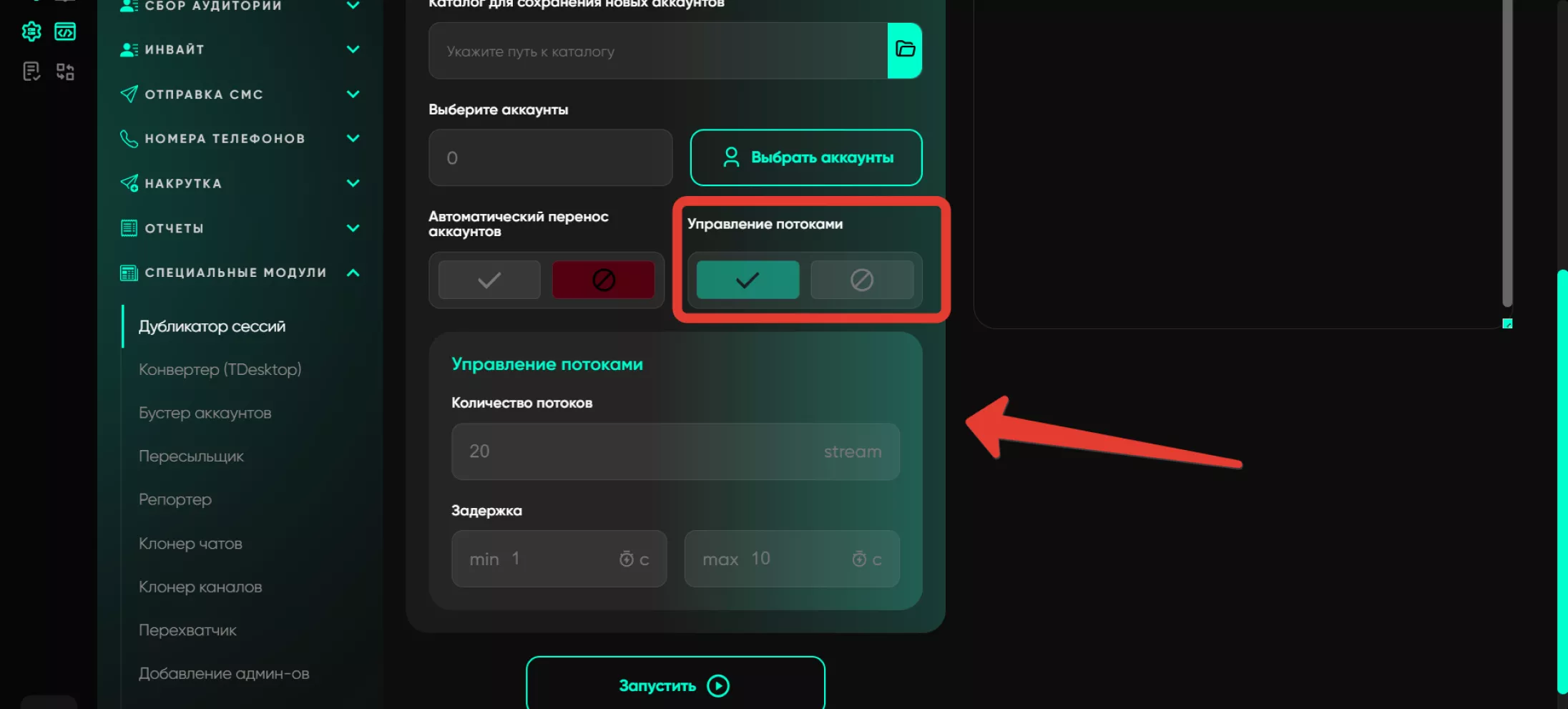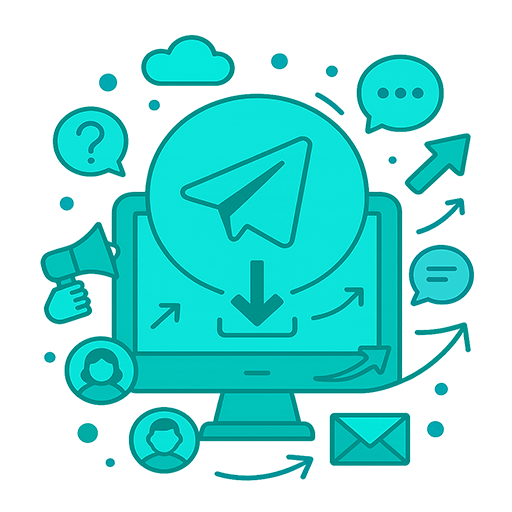Дубликатор сессий
Модуль «Дубликатор» создает новую сессию аккаунта, позволяя использовать его как на мобильной, так и на десктопной версии. Это полезно, например, для конвертера или web-версии, которая запускает аккаунты прямо через Telegram Expert. Еще инструмент помогает заблокировать доступ продавцу аккаунтов — можно продублировать сессию и закрыть предыдущую, чтобы доступ был только у вас.
Также дубликатор позволяет перенести аккаунты с мобильного устройства на компьютер. Для правильной работы с модулем «Конвертер Tdata» важно перевести аккаунты на пару 2040, если они были созданы в более ранних версиях. В противном случае, если аккаунты не переведены на десктоп, они могут быть заблокированы при запуске через Telegram Portable.
Настройка процесса:Использовать параметры из аккаунтов
Использовать базу данных
Каталог для сохранения новых аккаунтов
Выбор аккаунта
Автоматический перенос аккаунтов
успешно дублированные сессии помещаются в папку «Временный спамблок»;
неудачные дубли — в папку «Спамблок».
если аккаунт заблокирован;
если прокси не работает;
если в настройках указано использовать прокси из аккаунта, а он плохой, софт не будет использовать прокси из настроек;
заспамленные прокси;
проблема с параметрами.
Управление потоками
убедиться, что аккаунты не заблокированы. Если они активны, перенести их в раздел «Активные»;
перед повторной попыткой дублирования проверить подключение базы данных параметров и убедиться, что параметры совпадают с параметрами на десктопе.
Если отмечаете эту настройку, то для дубликатора за основу возьмутся параметры, которые находятся в файле json дублируемого аккаунта. Данную опцию не рекомендуем использовать неопытным пользователям — генерируйте параметры самостоятельно.
Для этого заходим в «Авто-регистрацию» → «Генератор параметров», и там уже можно сгенерировать необходимые параметры. Можно для начала сгенерировать в режиме Новичка («Beginner»). Впоследствии это поможет проще управляться с настройками в режиме «Professional». Если работаете через профессиональный режим, в поле APP ID и HASH вставьте данные, которые соответствуют тому приложению, в котором будет впоследствии работать ваш аккаунт. Эти данные можно найти на нашем форуме.Тут выбирается база данных со сгенерированными параметрами десктоп-версий, включая модель ноутбука, версию операционной системы Windows и другие характеристики. Эта база автоматически сохраняется на ПК после генерации, поэтому достаточно перейти в папку с ней и выбрать нужный файл.
По умолчанию базы данных, созданные в генераторе параметров, хранятся в директории TelegramExpert/additives/registrator_generator в папке registrator_generator.
В пункте указывается место на ПК, куда будут сохраняться новые сессии от аккаунтов. Рекомендуется создавать отдельные папки под каждую пару аккаунтов, чтобы сохранять их в нужном месте и избежать путаницы. Это поможет организовать данные и предотвратить случайное перезаписывание или потерю файлов.
Нужно выбрать аккаунты, которые хотите сдублировать. Выбор идет из аккаунтов, которые хранятся в папке «Активные».
Для удобства работы с аккаунтами можно добавить функцию автоматического переноса всех использованных аккаунтов в заданные папки для удобной классификации. По завершении процесса сессии будут перемещены не в исходную папку, а в ту, которую выбрал пользователь. Назначение папки может зависеть от результата выполнения операции, например:
После завершения процесса дублирования нужно проверить все неудачные дубли на блокировки, а успешные вернуть в папку «Активные».
В итоге все дублированные мобильные пары автоматически переносятся в папку «Временный спамблок», а все десктопные сессии остаются в указанной пользователем папке. Важно вручную зайти в папку «Временный спамблок» и скопировать сессии в любое другое место, а из папки с десктопными сессиями вернуть их в «Активные».Новые созданные аккаунты сохраняются на компьютере в выбранной папке.
Для проверки и подтверждения, какие пары были успешно дублированы, следует открыть файл в формате JSON.
Причины, по которым дублирование может не состояться:
Таким образом, несмотря на возможные сложности, большинство проблем решается со временем автоматически.
Для многопоточной работы важно указать количество потоков и задержку между заданиями. Например, при 20 потоках 20 аккаунтов начнут работать параллельно. Как только один аккаунт завершит работу, программа автоматически выберет новый аккаунт для выполнения следующей задачи и установит паузу на основе заданного диапазона времени, выбирая случайное значение.
После дублирования можно перенести аккаунты в папку «Активные» и использовать их для другого модуля или выполнять с них другие действия, в зависимости от цели дублирования.В итоге у пользователя есть два типа аккаунтов: успешно дублированные сессии и те, которые не прошли дублирование, в разных папках, которые выбрал пользователь. Однако те, что дублировать не удалось, стоит дополнительно проверить:
Сами дубликаты будут храниться на ПК в указанной папке.